Netflix è un popolare servizio di streaming video su richiesta. Ha tonnellate di spettacoli, documentari e film. Netflix può essere guardato nella sua app o tramite un browser Web visitando netflix.com. Puoi installare la sua app su iPhone, iPad e Apple TV, ma per il tuo Mac non esiste un’app Netflix e dovrai utilizzare un browser come Safari per guardarla.
Certo, probabilmente vorrai guardare Netflix con la massima qualità possibile. Netflix supporta risoluzioni video fino a 3840 × 2160p. Tuttavia, i contenuti Netflix sono disponibili per lo streaming in vari formati HD (alta definizione). Se non sei soddisfatto della qualità del tuo video Netflix, potresti essere in grado di migliorarla ottimizzando le tue impostazioni. La maggior parte degli spettacoli e dei film su Netflix sono disponibili in formato HD. Se ritieni che la qualità del tuo video sia scadente, ecco cosa puoi fare.
Controlla il tuo piano Netflix
La prima cosa da controllare è vedere se il tuo piano supporta il formato HD che desideri. Attualmente, Netflix ha quattro piani, che supportano tutti l’HD. Tuttavia, ci sono diversi gradi di HD nei piani Netflix:
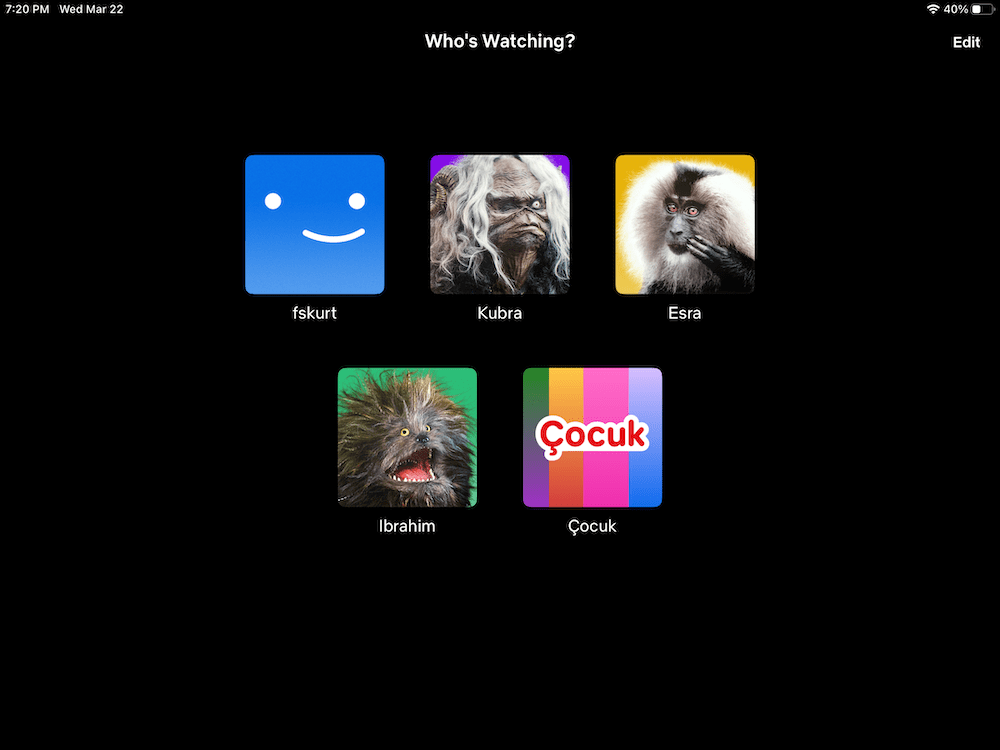
La massima qualità per Netflix è l’Ultra HD. Se utilizzi il piano standard, gli spettacoli e i film 4K verranno riprodotti in Full HD. Se sei su uno dei piani di base, la massima qualità che puoi guardare su Netflix è l’HD.
Se non sei sicuro di quale piano hai attualmente, puoi andare alla pagina di fatturazione sul sito web di Netflix. Tieni presente che puoi eseguire l’upgrade o il downgrade del tuo piano in qualsiasi momento visitando questo URL.
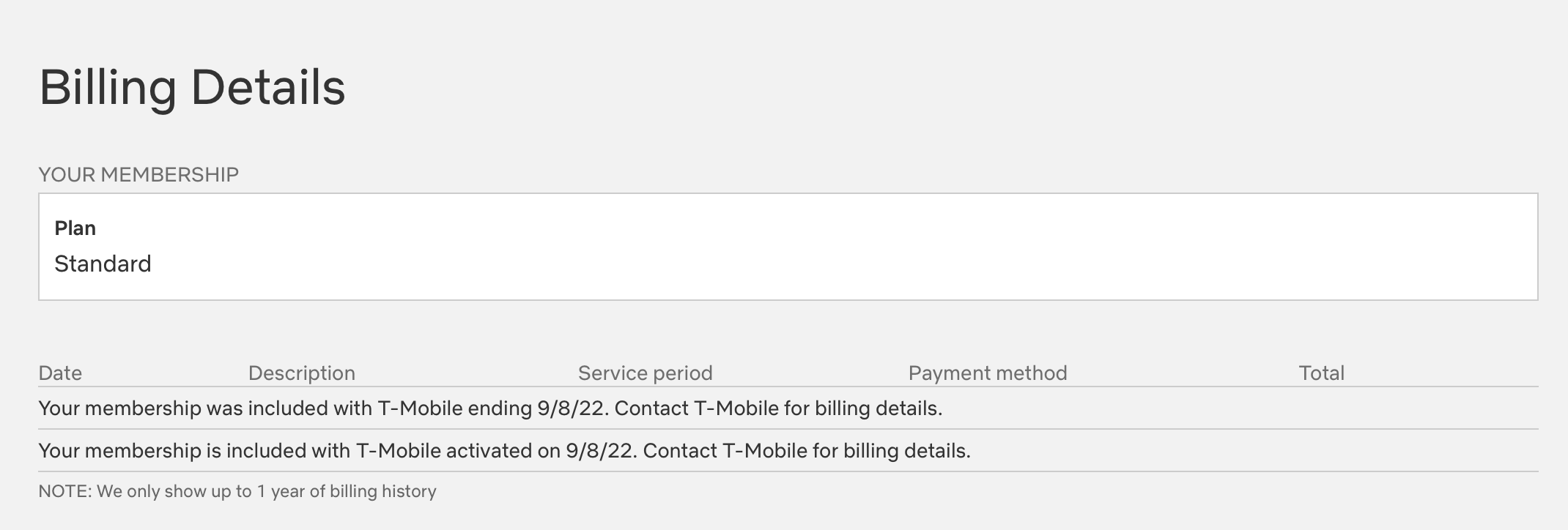
Controlla il tuo dispositivo e cavo
La seconda cosa da verificare è se il dispositivo, la connessione e il cavo supportano la visualizzazione in formato HD. Se il tuo dispositivo non è in grado di visualizzare contenuti in quel formato HD, non sarai in grado di visualizzare il tuo Netflix nel formato. Ciò include il dispositivo stesso e il monitor. Ad esempio, se stai guardando Netflix sul tuo Mac, il tuo monitor integrato o esterno deve supportare Full o Ultra HD. Se stai utilizzando una Apple TV, anche la tua TV deve supportare questo. La maggior parte dei nuovi televisori supporta questi formati HD. Ecco alcune cose da controllare:
non tutti i modelli di Apple TV supportano il formato Ultra HD. I modelli Apple TV 4K, ad esempio, supportano il formato Ultra HD di Netflix. Ecco l’elenco completo di Apple TV e il tipo di risoluzione Netflix che puoi ottenere: Apple TV (2a generazione): 720p HD Apple TV (3a generazione): 1080p HD Apple TV HD (4a generazione): 1080p HD Apple TV 4K (1a generazione) generazione): 4K Ultra HD Apple TV 4K (2a generazione): 4K Ultra HD Apple TV 4K (3a generazione): 4K Ultra HD Assicurati che il televisore sia in grado di visualizzare i contenuti a 60Hz. Assicurati che la tua TV sia configurata correttamente. I televisori possono avere più ingressi video. Assicurati che la tua Apple TV sia collegata a un ingresso che supporti Full o Ultra HD. Ad esempio, alcuni televisori potrebbero avere l’ingresso HDMI 1, l’ingresso HDMI 2 e l’ingresso HDMI 3, ma non tutti potrebbero supportare 4K e HDR. Assicurati che il tuo cavo HDMI supporti 4K. Se la tua TV ha un’impostazione di qualità video, assicurati che sia impostata su 720p o superiore. Attualmente, iPad e iPhone non supportano la visione di Netflix in 4K. iPhone X (o successivo) e iPad 5 (o successivo) supportano la risoluzione 1080p. Se stai usando il tuo Mac per guardare, avrai bisogno di: macOS Big Sur 11.0 o successivo L’ultima versione di Safari Un Mac con silicio Apple o con Apple T2 Security Chip. Tieni presente che puoi conoscere i dettagli del tuo Mac accedendo al menu Apple > Informazioni su questo Mac. 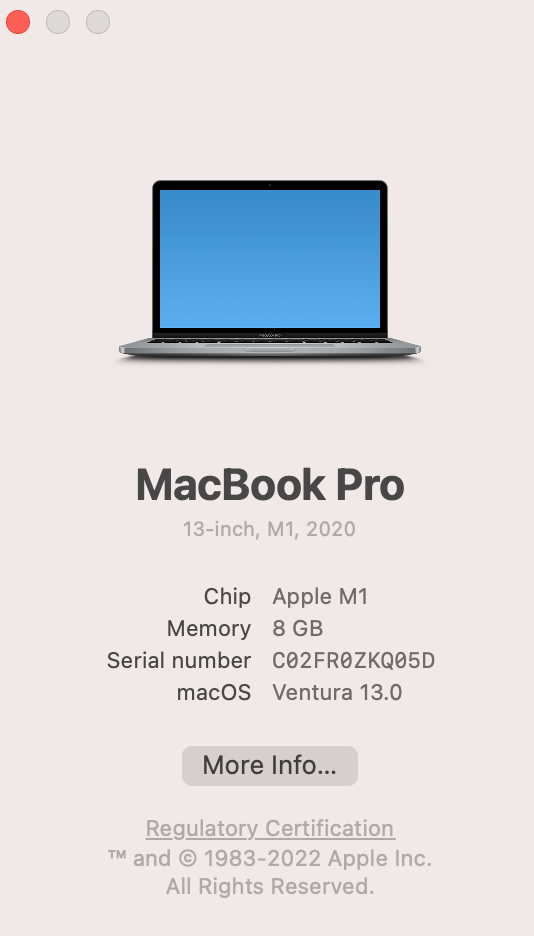
Controlla la velocità di Internet
Puoi guardare Netflix tramite Internet o una connessione dati cellulare. Assicurati che la tua connessione a Internet sia di almeno 15 megabit al secondo. Se la velocità e la larghezza di banda della tua rete sono troppo basse, potresti ottenere un video con una risoluzione inferiore. I tuoi video potrebbero non essere riprodotti in HD se la tua velocità di connessione varia. Netflix tenterà di regolare automaticamente il flusso di consegna a una risoluzione in base alla velocità di connessione.
Controlla le impostazioni video di Netflix
Se desideri guardare Netflix in 4K, assicurati che la riproduzione è impostato su Automatico o Alto. Dovrai accedere a Netflix da un browser per farlo. Ecco come:
Visita netflix.com. Seleziona il tuo profilo. Fai clic sull’avatar del tuo account situato nell’angolo in alto a destra dello schermo e seleziona Account. Seleziona il profilo di cui desideri modificare le impostazioni nella sezione Profilo e Parental Control. Fai clic su Cambia accanto a Impostazioni di riproduzione. Modifica le impostazioni, quindi fai clic su Salva. 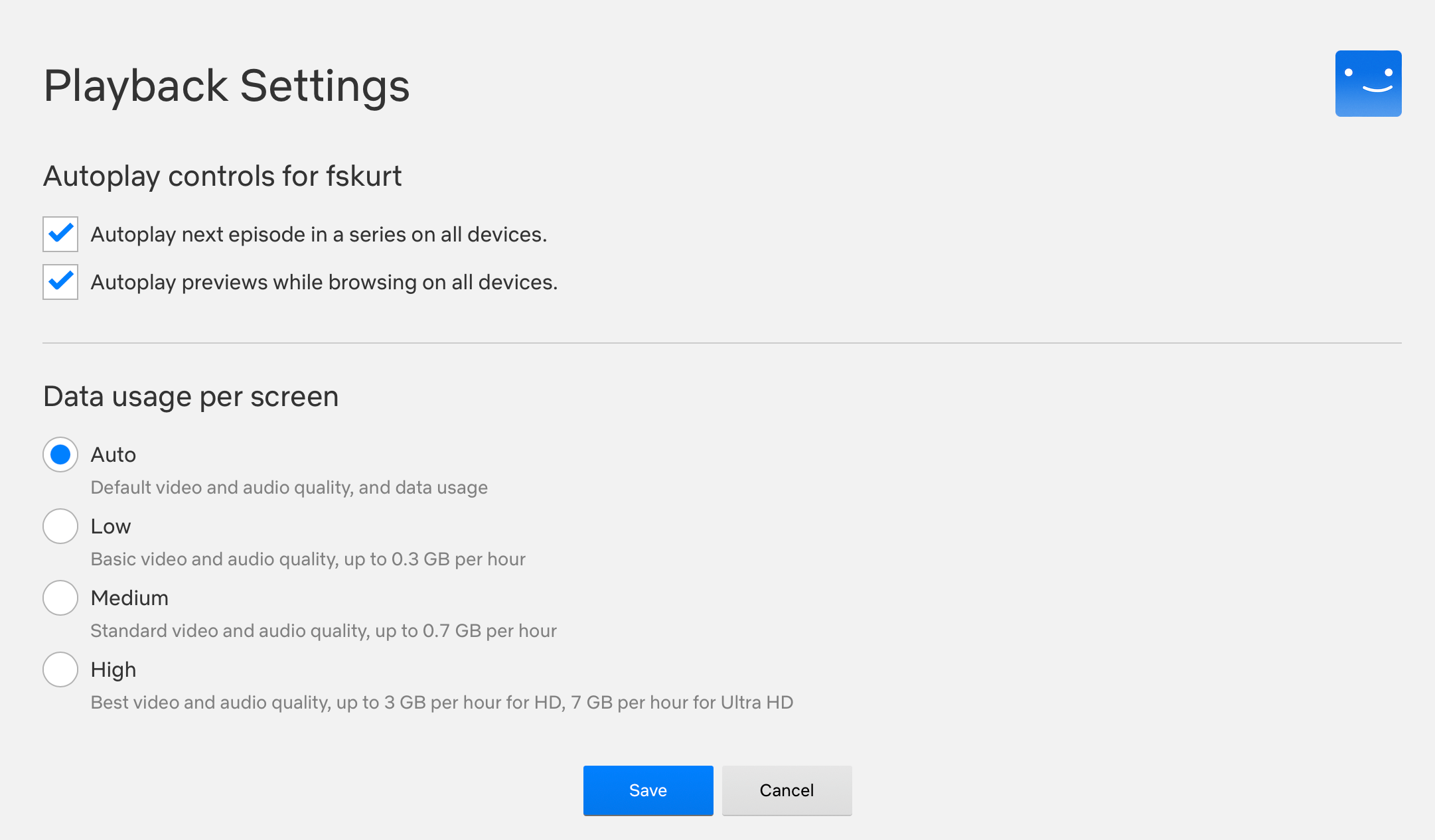
Articoli correlati